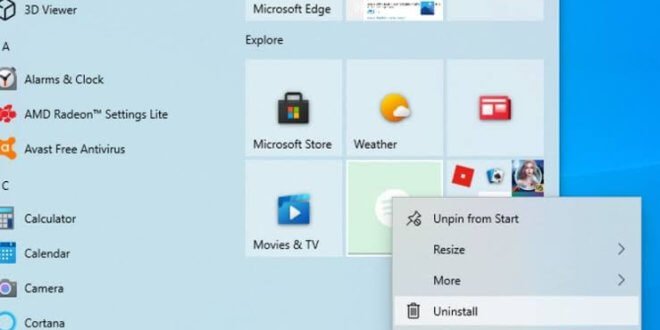Bagi seorang pelajar atau karyawan yang terbiasa bekerja dengan laptop Anda harus paham bahwa beberapa aplikasi di perangkat tersebut harus dihapus. Cara menghapus aplikasi di laptop akan membantu mengosongkan memori yang sudah terlalu penuh.
Proses uninstall aplikasi atau program menjadi penting dengan berbagai alasan. Terutama untuk membuat kinerja laptop menjadi ringan setelah proses uninstall. Sama halnya dengan smartphone pada saat perangkat terlalu penuh maka kinerja perangkat akan melambat.
Hal tersebut sangat mengganggu proses jalannya pembelajaran atau pekerjaan. Laptop memiliki batas penyimpanan tertentu yang harus diperhatikan pengguna untuk menjaga keawetan perangkat. Selain itu program akan meminta pembaharuan tiap tahunnya.
Pembaharuan perangkat ke dalam versi terbaru akan memakan ruang penyimpanan karena adanya tambahan fitur lain. Maka dari itu Anda harus mengelola aplikasi mana saja yang penting dan tidak penting untuk menjaga ketersediaan ruang dan kapasitas perangkat.
Cara Menghapus Aplikasi di Laptop Melalui Start Menu di Windows
Start Menu dapat Anda gunakan untuk proses hapus aplikasi. Terdapat di pojok kiri desktop Windows. Berikut langkah yang dapat ditempuh untuk proses uninstall program di perangkat dengan mudah dan praktis.
1. Klik Menu Start
Pertama arahkan kursor pada tombol Start Windows yang ada di desktop. Nanti akan muncul beberapa deretan aplikasi yang tersedia di perangkat. Pilih dulu program mana yang dirasa perlu dihapus karena jarang digunakan.
2. Klik Kanan pada Mouse Kemudian Uninstall
Lalu klik ikon aplikasi yang ada dalam deretan menu pada tombol Start Windows dan tahan ikon tersebut. Klik Kanan lalu pilih Uninstall atau batalkan pengunduhan. Proses uninstall aplikasi berhasil ditandai dengan ikon yang hilang.
Cara Uninstall Aplikasi di Laptop Melalui Tab Menu Control Panel
Cara lain selain Start menu adalah gunakan Control Panel untuk menghapus aplikasi di laptop. Cara berikut juga mudah dipahami dan diikuti oleh pemula. Ikuti langkah-langkahnya dengan tepat dan cermat seperti berikut ini.
1. Cari tombol Start Menu di desktop milik Anda
Langkah pertama yang harus dilakukan adalah klik kanan pada start Windows dan cari menu Control Panel. Anda bisa mencari tampilan ikon Control Panel melalui menu Search di bagian kiri bawah desktop.
2. Cari dan filter program yang ingin dihapus
Selanjutnya cari aplikasi yang ingin di uninstall pada kolom Programs and Features. Di sana beberapa aplikasi yang sudah terpasang akan muncul secara rinci. Klik pada ikon program tersebut dan pilih Uninstall.
Cara Menghapus Aplikasi di Laptop Melalui Tab Menu Settings
Cara menghapus aplikasi di laptop yang ketika adalah menggunakan menu Settings. Agar lebih mudah cari menu Settings pada kolom Search di bagian bawah desktop. Ikuti langkah berikut untuk melanjutkan prosesnya.
- Klik Start Windows untuk memulainya. Langkah pertama yang harus ditempuh adalah klik kanan pada tombol Start Windows dan cari menu Settings.
- Selanjutnya Anda diarahkan ke kolom Apps dan Apps and Features pada menu Settings.
- Selanjutnya temukan icon aplikasi yang ingin dihapus pada Apps and Features
- Kemudian klik ikon tersebut dan pilih Uninstall.
Uninstall Aplikasi Menggunakan Third Party Tools
Selain dua cara di atas Anda dapat menghapus aplikasi di laptop melalui program pihak ketiga atau third party tools. Ada beberapa Third Party Tools diantaranya adalah Revo Uninstaller. Berikut ulasan tentang Revo Uninstaller.
Revo Uninstaller memudahkan pengguna untuk menemukan program-program yang ingin dihapus. Tidak hanya itu platform ini dapat memantau seluruh proses instalasi dan melakukan instalasi pada aplikasi baru lainnya. Cara penggunaannya sebagai berikut.
- Buka Revo Uninstaller pada perangkat Anda.
- Double klik pada ikon program yang ingin dihapus.
- Selanjutnya pilih Uninstall.
Beberapa tools di atas adalah alternatif mengosongkan memori perangkat untuk memperbaiki kinerja agar tidak lambat. Cara menghapus aplikasi di laptop harus diketahui oleh pengguna, untuk memelihara kapasitas memori yang tersedia.
 KitabRumus
KitabRumus